Как да решите проблема, ако вместо букви клавиатурата отпечатва номера

- 3676
- 163
- Allan Weber
В по -голямата част от случаите собствениците на лаптопи са изправени пред този проблем. Причината е тривиална - за да се запази оскъдното пространство на клавиатурата на много съвременни модели на мобилни компютри, не съдържат цифрово устройство. По принцип можете наистина да направите без него, защото вторият ред е разпределен за числата. Но в името на съвместимостта или по някои други причини ключовете на цифровия блок бяха комбинирани с някои букви, а за превключване между режимите и входа направиха определена комбинация от ключове. Случайното му натискане води до факта, че вместо букви, полученият тест започва да е пълен с числа, става напълно нечетлив.

В някои случаи обаче корените на проблема се крият в съвсем различна равнина. Който? Нека го разберем.
Защо числата са вместо букви на клавиатурата
Помислете за основните причини за проблема и начините за премахването им.
Включване на лаптоп на специален режим
За да не намали функционалността на клавиатурата, производителите на лаптопи комбинират липсващите клавиши с други. И така, част от цифровата клавиатура в много модели се прехвърля на буквите, а именно U, I, O (аналог 4, 5, 6) и J, K, L (1, 2, 3, съответно). Ако често се справяте с цифрови последователности и сте свикнали да работите сляпо, това местоположение ще ви позволи да не отказвате ускорен набор. Ето пример за такава клавиатура:

Цифрите могат да бъдат разположени на долната част на ключовете, което прави възможно използването на предната страна на други обозначения, обикновено от национални оформления.
Във всеки случай специална комбинация от ключове е отговорна за превключването между режимите. Обичайният Numlk няма да работи, би бил твърде прост и ще се превърне в честа причина за недоразумения. Случайно натискане на подобна комбинация е малко вероятно, но това се случва, а след това потребителите често попадат в ступор, никога не са срещали такова неадекватно поведение на клавиатурата. Тъй като тази причина се счита за най -често срещаната, ще говорим за това по -долу и по -подробно.
Клавиши за залепване
По правило комбинацията от FN+Numlk е отговорна за превключване между режима на букви и цифри в лаптопите и комбинираните клавиши. Ако един от тези бутони наводнява, просто не можете да превключвате между режимите на въвеждане. С лаптопите такава неудобство се случва по -често, отколкото с настолни компютри - любители да пият кафе, да седят с лаптоп на колене, докато не се прехвърлят. И всеки 150 такъв случай, според статистиката, завършва с преобърната чаша и се разля върху клавиатурата с течност ..
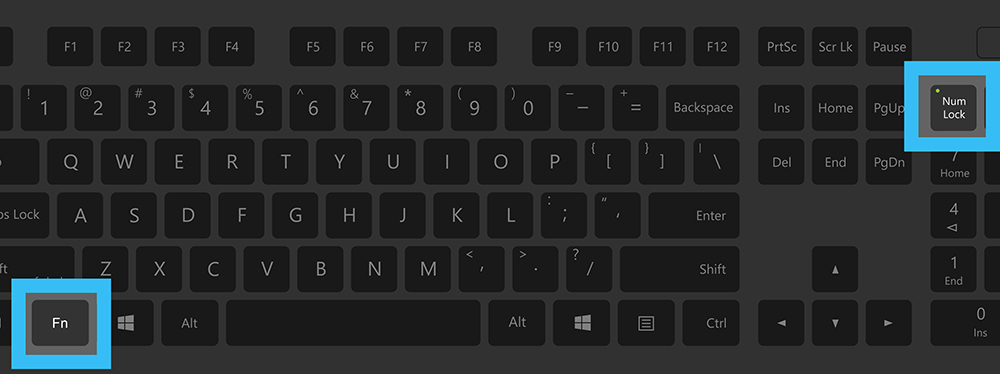
Така че си струва да изтеглите и стартирате специална помощна програма (например помощна програма за тестване на клавиатурата, за да проверите производителността на клавиатурата). Ако подозренията ви са потвърдени, трябва да пренесете компютър към услугата: независим опит за демонтиране на бутона, за да го почистите на лаптопи, изисква много опит.
Не е най -новият или "грешен" драйвер за клавиатура
Обикновената клавиатура не изисква използването на специален драйвер, а неговите специализирани сортове (игри, финансови и т.н. Д.) може да работи неправилно именно поради липсата на утвърден мениджър за.
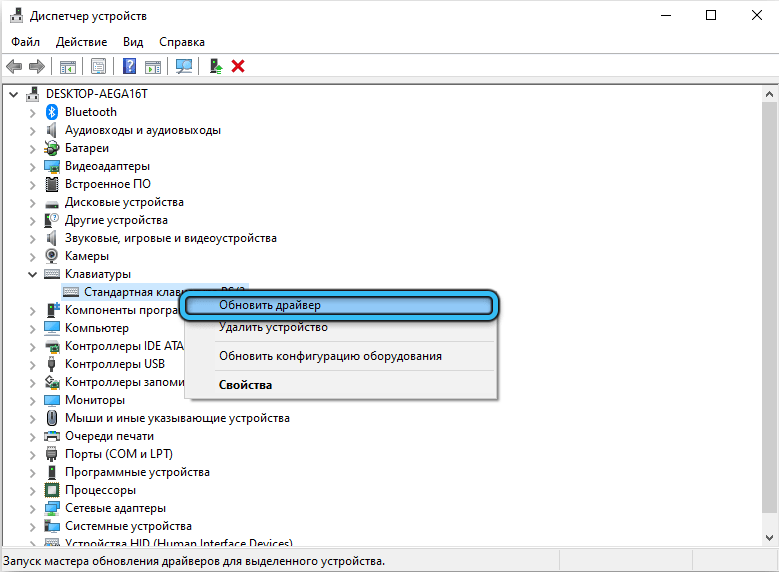
Ако сте инсталирали Windows с такава клавиатура, вероятно драйверите да са инсталирани "роднини", а след това неговата производителност не е гарантирана, а проблемите като печат на номера вместо букви или случайни натискания ще превърнат работата в компютъра в ада в ада в ада в ада в ада в ада в ада в ада в ада в ада в ада в ада в ада в ада в ада в ада в ада в ада в ада в ада в ада.
Най -правилният начин да отстраните проблема е да изтеглите и инсталирате драйвера от официалния уебсайт на производителя, ако корпоративен диск не е преминал с клавиатурата. Можете да опитате бустер на водача, ако възникнат трудности при търсенето на официален сайт.
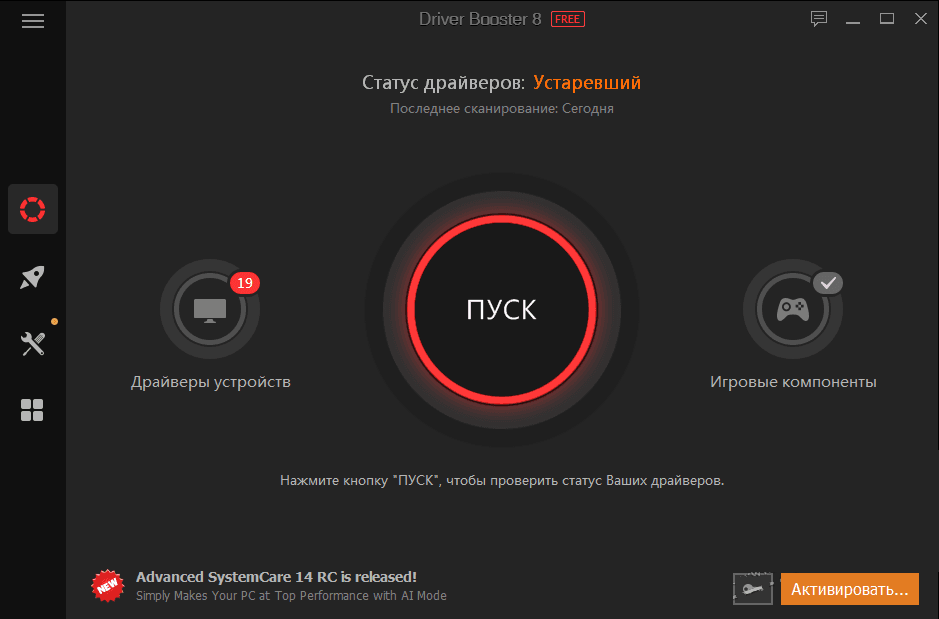
Използване на специални помощни програми
Ако един от клавишите се окаже неработен, но не искам да купувам нова клавиатура, има начин да разрешите проблема - използвайте ключа на ключовете за пренасочване. Разбира се, методът има много специфично ограничение: преназначаването винаги се извършва за сметка на друг ключ. Във всеки случай си струва да проверите дали имате инсталирана такава помощна програма и дали ключовете не са преназначени, поради което клавиатурата отпечатва цифрите вместо букви.
Ако използвате неофициален монтаж на Windows, вероятно такъв софтуер е част. Освен това, при инсталирането на операционната система, тази помощна програма също е инсталирана, заедно с настройките. И дори не знаехте за това ..
Какво да правите в такива случаи, е ясно - да премахнете такъв софтуер и ако това не помогне, използвайте помощната програма, която преназначава клавишите по подразбиране. Има такива.
Дейностите на вирусите
Инфекцията на компютър с вируси е напълно обикновен феномен. Вярно е, че ситуациите, когато числата ще бъдат въведени поради въздействието на злото, вместо букви, а след това като страничен ефект - съвременните вируси са за мнозинството, насочени към извличане на търговски ползи. Но има и писатели от аматьорски вируси, които могат да оборудват своята „работа“ с най -неочаквания ефект. И антивирусът може да не открие такъв код, ако е свеж и не е много често срещан.
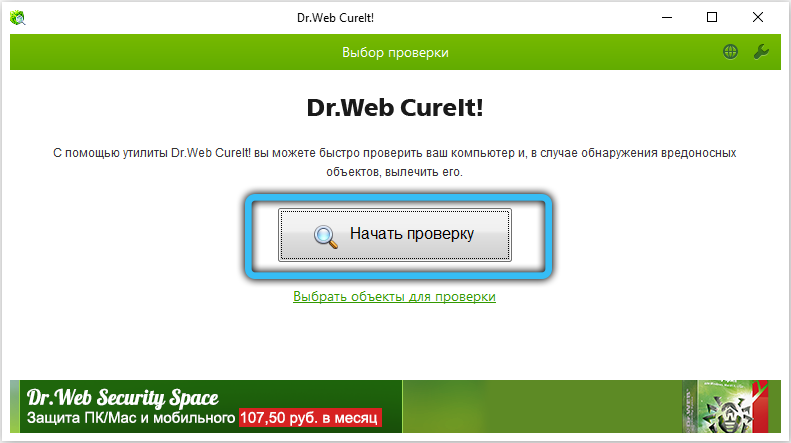
Как да деактивирате набора на клавиатурата на цифрите вместо букви
Нека се върнем към нашите лаптопи с превключващо оформление на клавиатурата. Най -вероятно сте включили режима случайно и преди това той никога не е бил използван. Тогава може да не знаете комбинацията, която се използва за това, защото за различни марки и модели лаптопи може да варира.
Обикновено това са fn+num заключване, а на тези клавиатури, където бутонът за заключване на NUM (има и други обозначения - NMLK, NM Lock Num Lk) отсъства, той се заменя с F11 или F12.
Всичко, което трябва да направите, за да отпечатате букви, а не номера на лаптопа, е да използвате тази комбинация отново.
На стандартна пълна клавиатура, за да се определи състоянието на Num Lock, е по -лесно - има отделна крушка. Ако гори, тогава в цифров блок, когато натиснете клавишите, числата ще бъдат оценени, ако не, той ще се използва като навигационен панел.
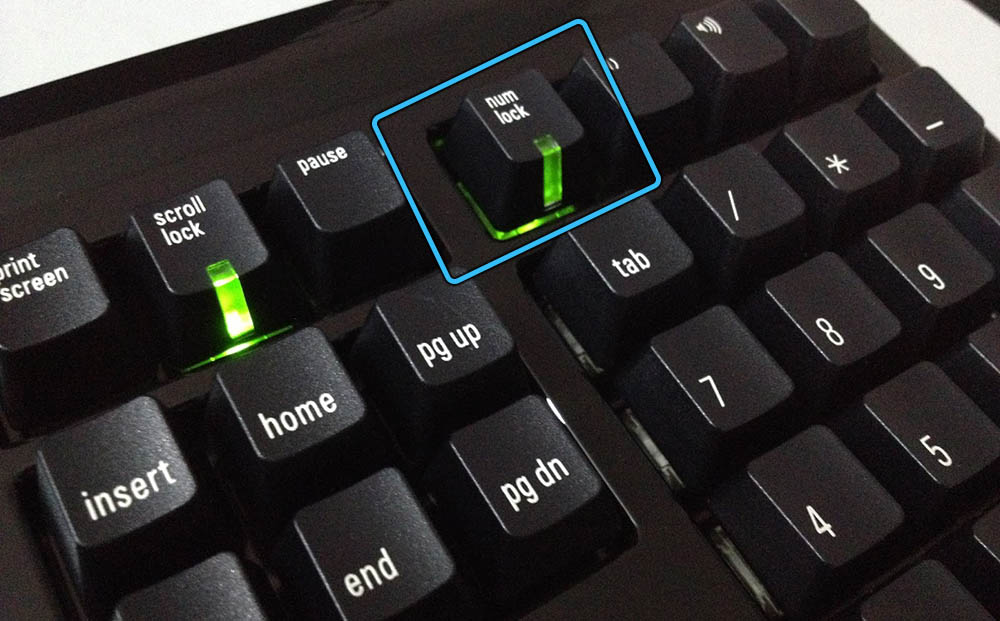
В лаптопите няма такъв индикатор и режимите на превключване се извършват със закрепен FN бутон.
Важно. Случайното или умишлено активиране на режима има краткосрочен ефект и действа само по време на текущата работна сесия на Windows. Това означава, че при рестартиране ще бъде включен режимът, който е регистриран в регистъра на BIOS или системата.От това следва, че ако искате да коригирате ситуацията, когато лаптопът отпечата номера вместо букви, просто трябва да рестартирате компютъра. Ако това не помогне, трябва да управлявате регистъра или да промените настройките на BIOS.
Включване/изключване на състоянието на Numlock в BIOS
Обикновено опцията BIOS, наречена статус на bootup numlock, е отговорна за състоянието на бутона. Тя може да вземе две стойности, да активира или деактивира. Избор на първата опция, ще посочите операционната система, че при зареждане трябва да се активира чрез въвеждане на номера вместо букви и обратно, ако стойността на деактивирането е избрана.
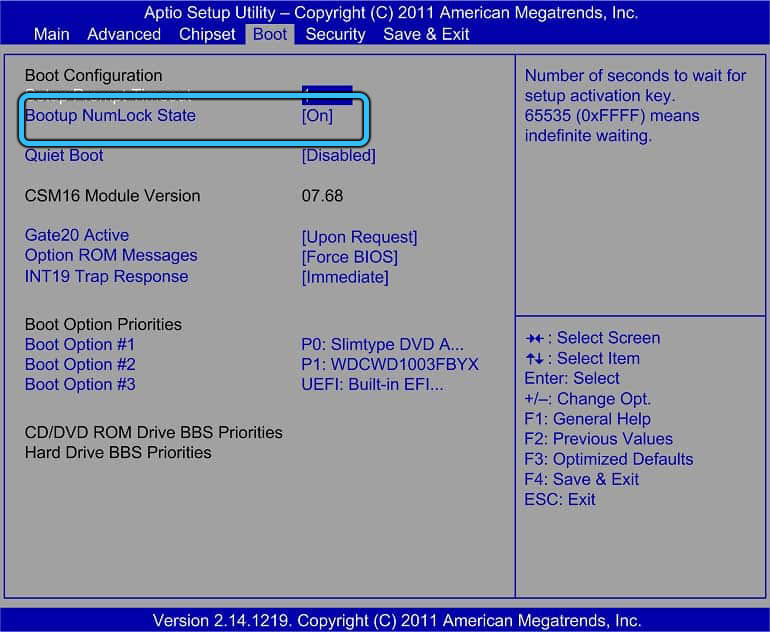
Редактиране на регистъра
Алтернативен начин за промяна на бутона за лаптоп Numlock при изтегляне на Windows е по -сложен, но се счита за за предпочитане, тъй като има приоритет пред инсталациите на BIOS.
Говорим за корекцията на регистъра - операция, която трябва да се подхожда към максимална отговорност с максимална отговорност.
И така, последователността на действията:
- С помощта на комбинация от Win+R наричаме конзолата „изпълнение“, въвеждаме regedit, потвърдете;
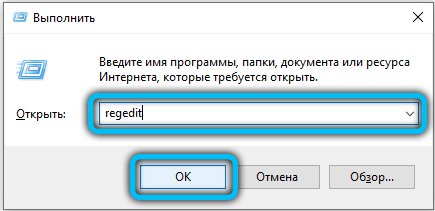
- Задайте клона hkey_users \.По подразбиране \ Контролен панел \ Клавиатура;
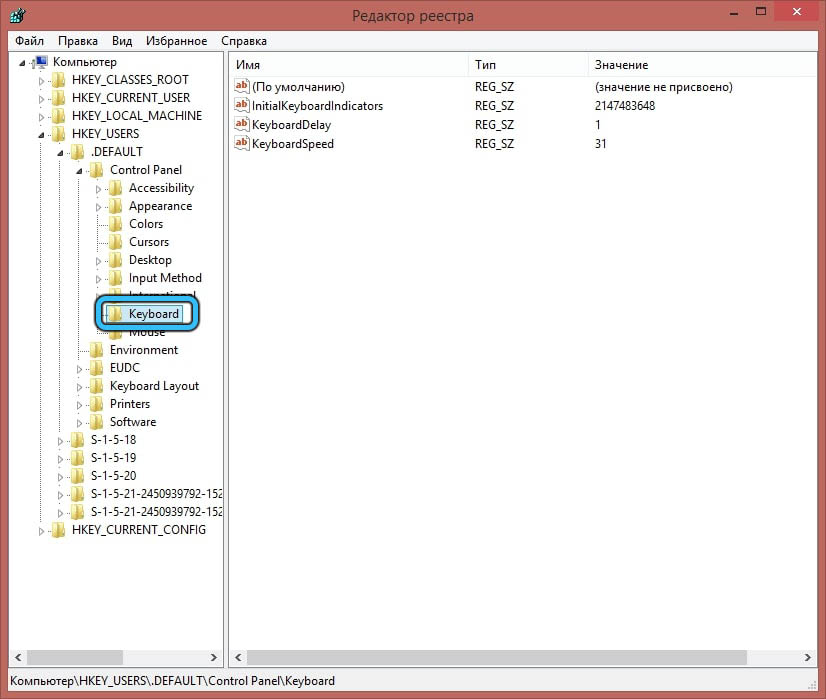
- Ние изучаваме неговото съдържание. Интересуваме се от линията на първоначалните клавиатори. Ако не е така, щракнете върху PKM така или иначе и изберете „Създаване на параметър на низ“. Присвояваме му името OinceKeyBoardIndicators;
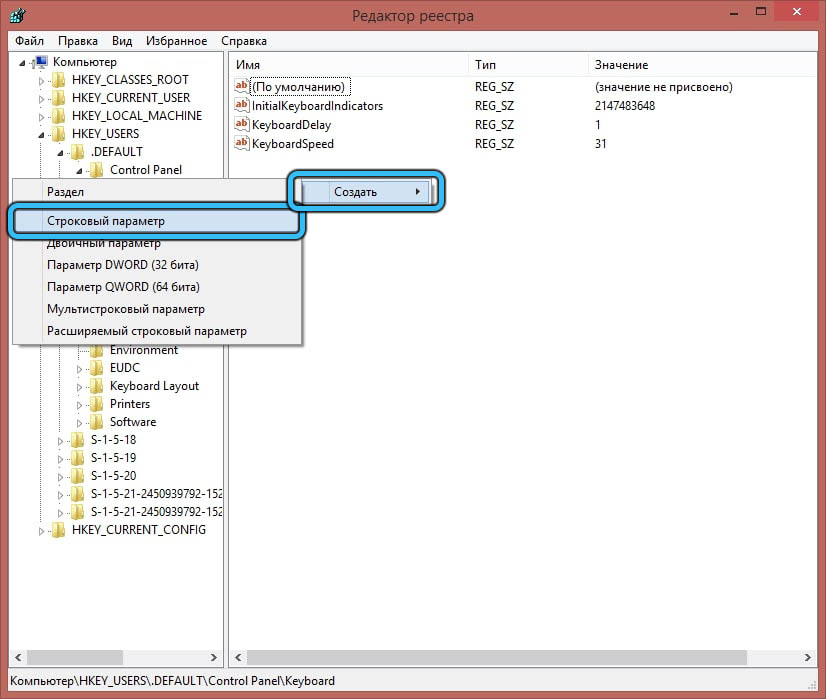
- Променяме стойността на параметъра до 80000002, като щракнем върху PKM, наречен параметъра на низа, и избирайки „Промяна“;
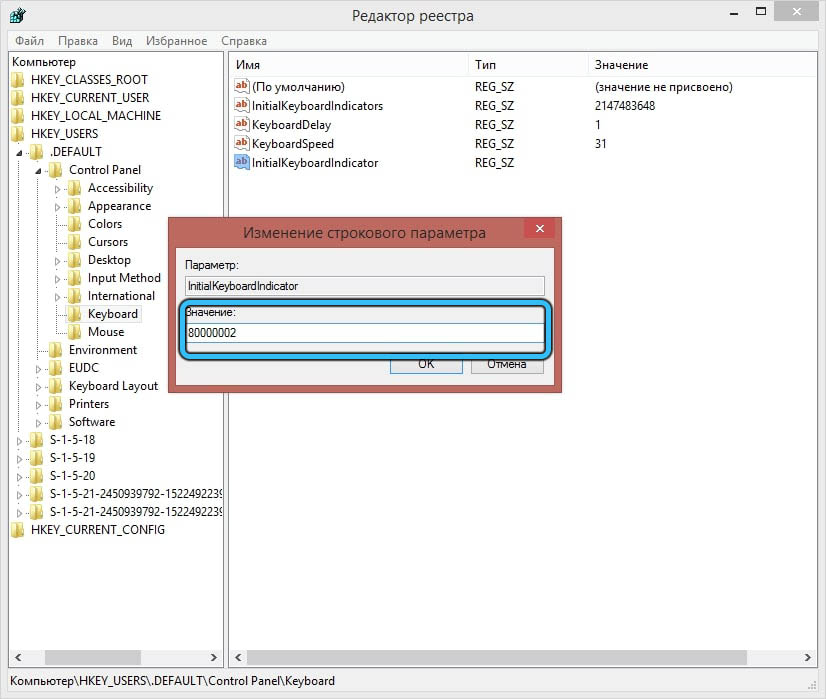
- Презаредете лаптопа.
Ако методът не работи, опитайте се да промените стойността на параметъра до 2, особено ако имате Windows 7.
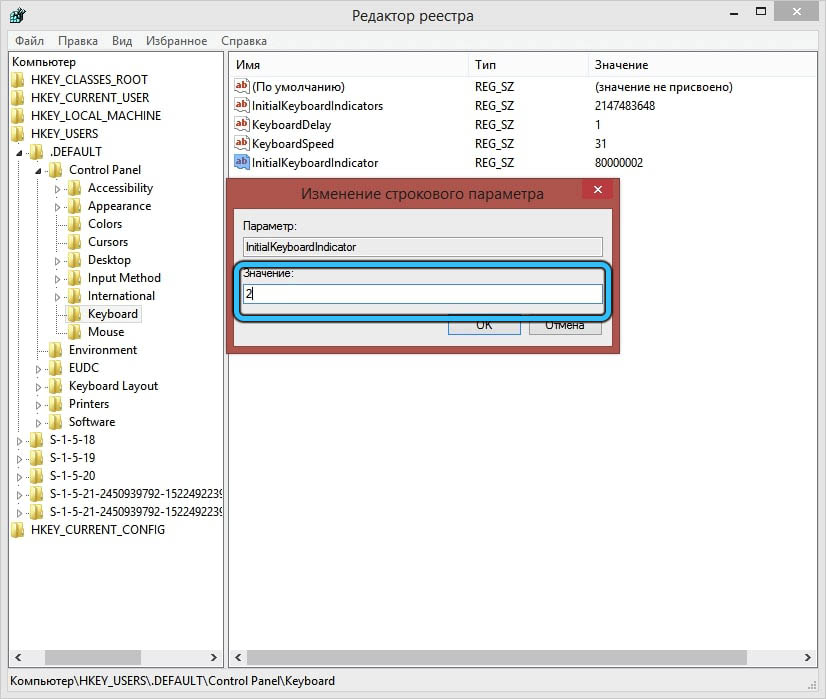
Има друг начин да се определи ситуацията, когато се отпечатват числата вместо букви. Приложимо е само във връзка с Windows 10 и само ако трябва да въведете парола, когато въвеждате системата. В този случай надписът "щракнете Num Lock" на екрана на входа. Кликнете върху него и след това в елемента от менюто „Презареждане“. Това ще помогне, ако бутонът за заключване на NUM не работи.
Обърнете внимание, че специфична комбинация от ключове за активиране/дезактивиране на режима може да бъде намерена от документацията на лаптопа и в неговото отсъствие - в Интернет. Просто трябва да знаете модела на вашия компютър.
В особено трудни случаи, когато активирането на определен режим при зареждане не е много доволно с вас и стандартният метод за превключване по някаква причина не е наличен или не работи, можете да използвате клавиатурата на екрана - това е системна помощна програма Стартира през менюто Старт или чрез търсене на „панели за задачи“. Когато виртуалната клавиатура е заредена, използвайте я, за да натиснете желаната комбинация.
Както можете да видите, появата на числа вместо букви при писане - това далеч не е винаги повреда на клавиатурата, от която потребителите се страхуват най -много. В повечето случаи проблемът се решава самостоятелно.
- « Нови характеристики на iPhone 13 и функции на модела
- Характеристики на премахване и създаване на секцията за възстановяване в Windows 10 »

